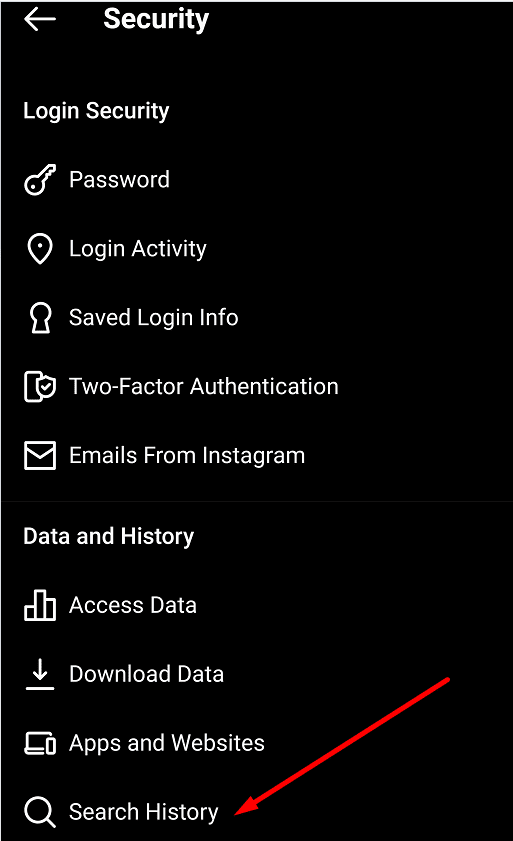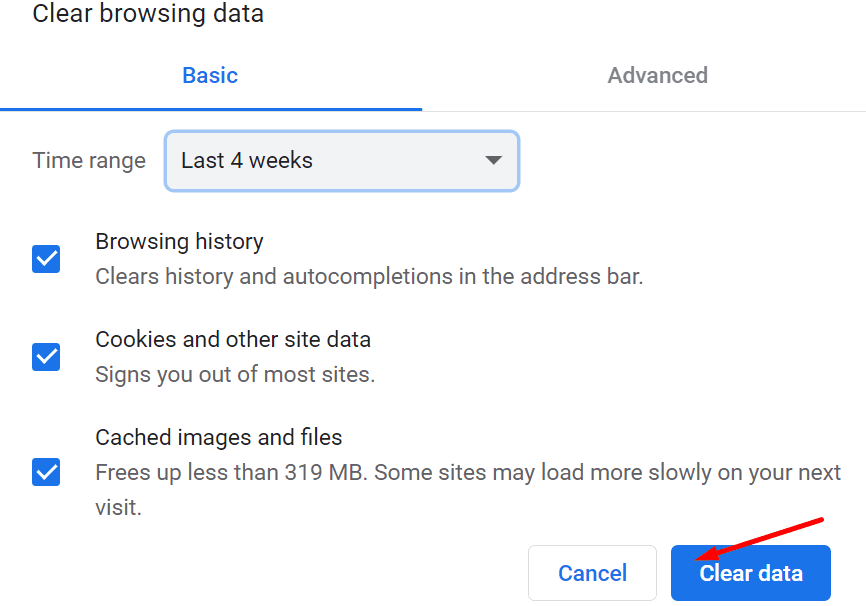Nếu bạn không muốn bạn bè hoặc gia đình của mình vô tình nhìn thấy lịch sử tìm kiếm của mình từ Instagram, tốt nhất là loại bỏ nó. Bạn có thể cảm thấy xấu hổ khi tìm kiếm một số hồ sơ IG. Hoặc có thể bạn quá quan tâm đến quyền riêng tư của mình để cho mọi người xem lịch sử tìm kiếm của bạn.
Các bước xóa lịch sử tìm kiếm Instagram
Trên Android và iPhone
- Nhấn vào ba dòng ở góc bên phải để mở menu.
- vì vậy hãy đi đến cài đặt.
- Chọn Sự an toàn.
- và sau đó chơi Lịch sử tìm kiếm (tùy chọn cuối cùng trong danh sách).

- Vòi Xoá đi mọi thứ để xóa vĩnh viễn tất cả lịch sử tìm kiếm trên IG.
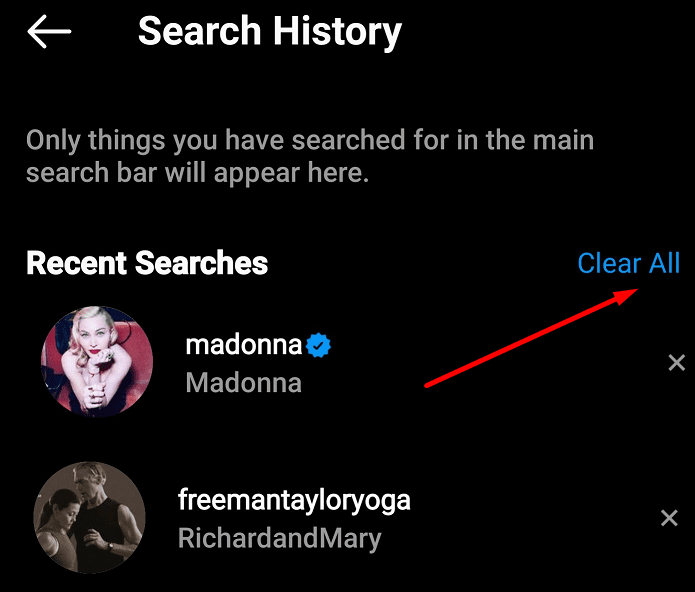
Trên một máy tính
- Nhấp vào ảnh hồ sơ của bạn và đi tới cài đặt.
- Sau đó, nhấp vào Quyền riêng tư & Bảo mật.
- Đi Xem thông tin tài khoản.
- Tìm tệp Lịch sử tìm kiếm tùy chọn và chọn Hiển thị mọi thứ.
- Đánh đập Xóa lịch sử tìm kiếm và xác nhận sự lựa chọn của bạn.
Xin lưu ý rằng khi bạn chọn tùy chọn Xóa tất cả, bạn sẽ không thể quay lại. Bạn không thể hoàn tác hành động. Tuy nhiên, hồ sơ IG mà bạn đã tìm kiếm đôi khi có thể xuất hiện dưới dạng tài khoản được đề xuất.
Đây là điều kỳ diệu của Instagram. Cũng giống như bất kỳ nền tảng truyền thông xã hội nào khác, IG muốn bạn dành nhiều thời gian nhất có thể để cuộn qua các hồ sơ và ảnh khác nhau.
Do đó, ứng dụng có thể đề xuất bạn kiểm tra một số hồ sơ mà bạn đã truy cập trước đó, ngay cả khi bạn đã xóa chúng khỏi lịch sử tìm kiếm của mình.
Xóa lịch sử duyệt web của bạn
Nếu bạn cũng sử dụng trình duyệt trên máy tính của mình để duyệt Instagram, đừng quên xóa lịch sử duyệt web của bạn. Phần quan trọng nhất là chọn khoảng thời gian thích hợp để đưa vào lịch sử IG của bạn.
Tuy nhiên, nếu bạn không chắc chắn về khoảng thời gian, hãy xóa tất cả lịch sử duyệt web. Các bước sau đây khá giống nhau cho dù bạn đang sử dụng trình duyệt nào.
- Bấm vào menu của trình duyệt.
- Chọn Lịch sử.
- Sau đó nhấp vào tùy chọn cho phép bạn làm điều đó xóa dữ liệu điều hướng.
- Chọn phạm vi thời gian và kiểm tra tệp lịch sử duyệt web hộp kiểm.
-
Ghi chú:Đừng vượt qua Cookie và dữ liệu trang web khác quyền mua. Bạn sẽ đăng xuất khỏi hầu hết các trang web.

-
Ghi chú:Đừng vượt qua Cookie và dữ liệu trang web khác quyền mua. Bạn sẽ đăng xuất khỏi hầu hết các trang web.
- Đánh vào Xóa dữ liệu quyền mua. Khởi động lại trình duyệt của bạn.
Lưu ý rằng Instagram nó không tự động xóa lịch sử tìm kiếm của bạn khi bạn đóng ứng dụng. Nếu bạn muốn tránh những khoảnh khắc xấu hổ, tốt hơn hết là bạn nên xóa lịch sử tìm kiếm của mình thường xuyên.